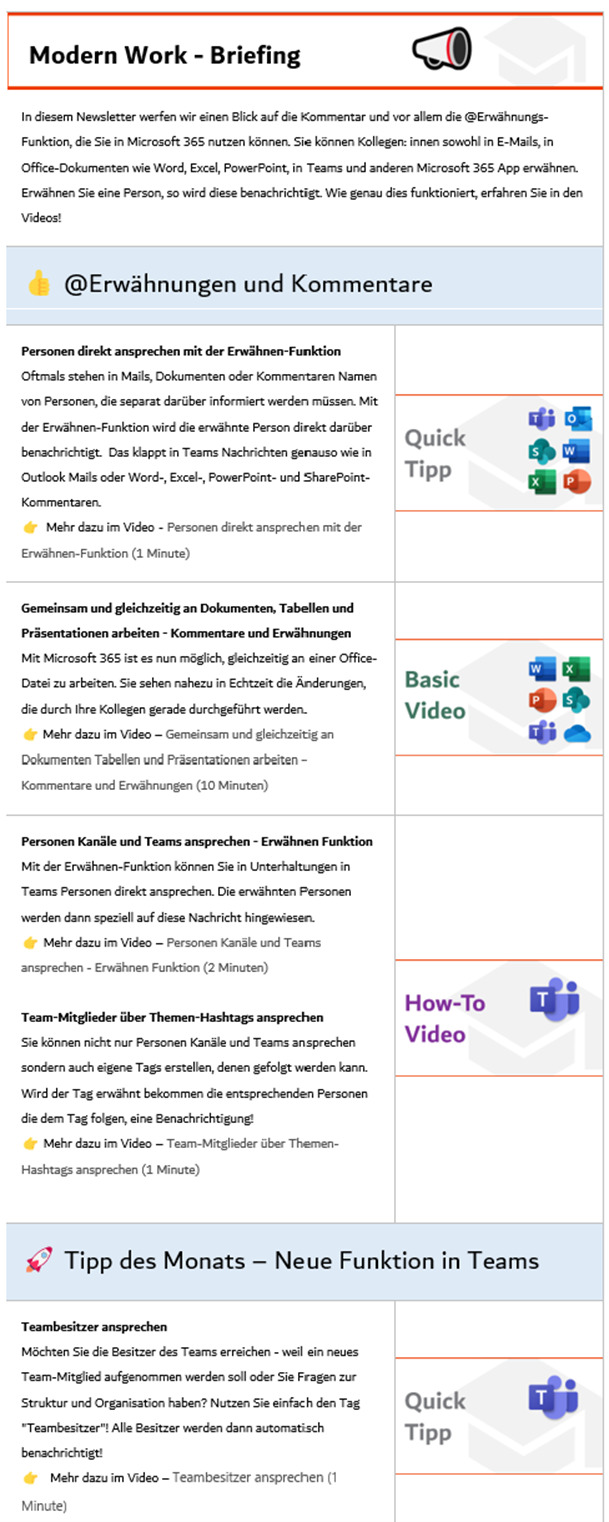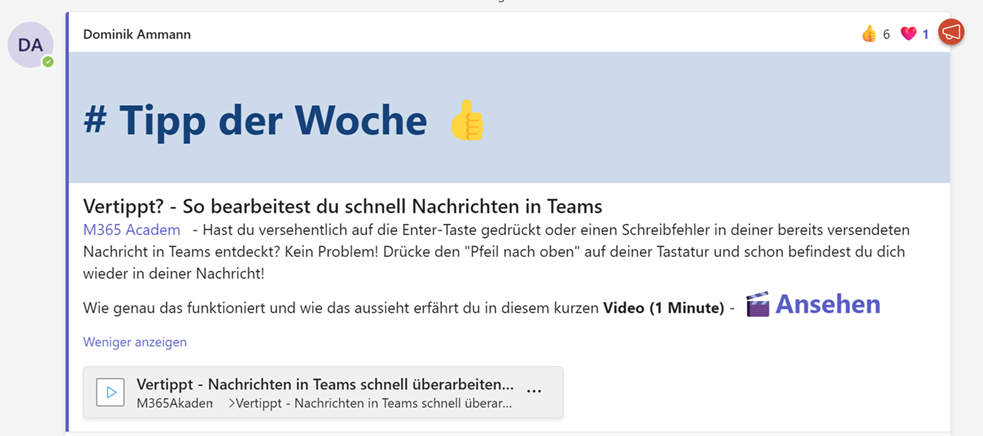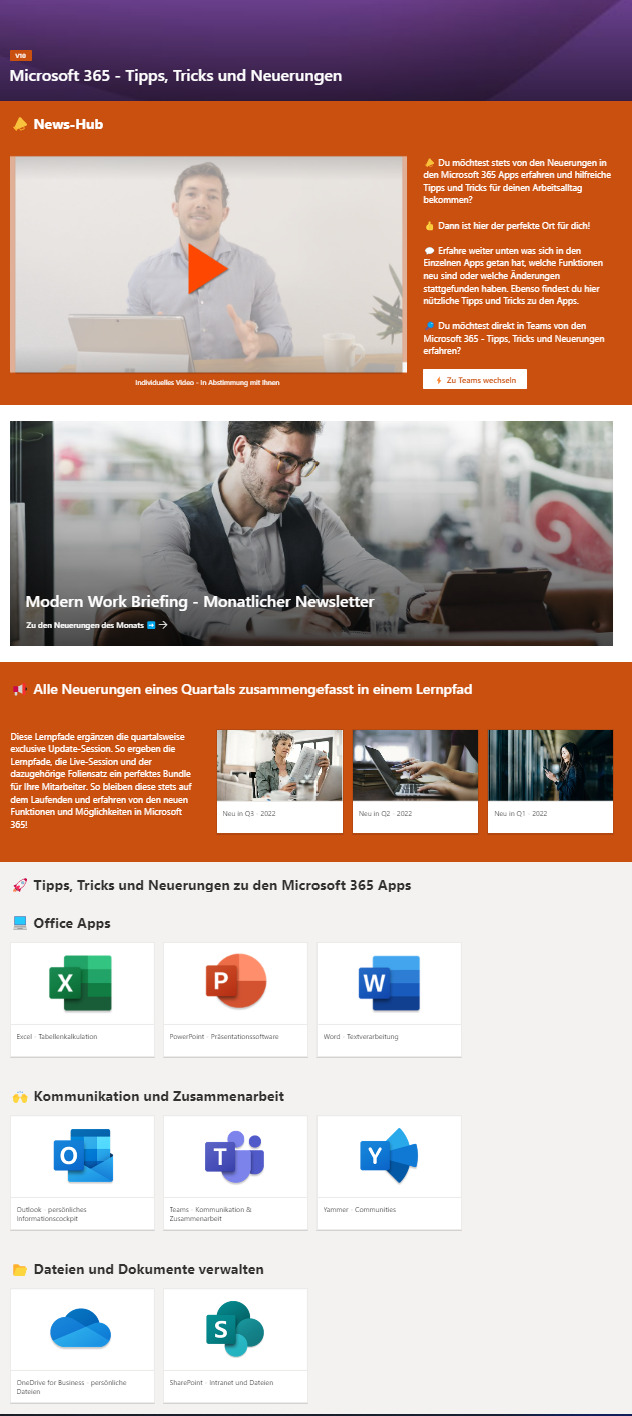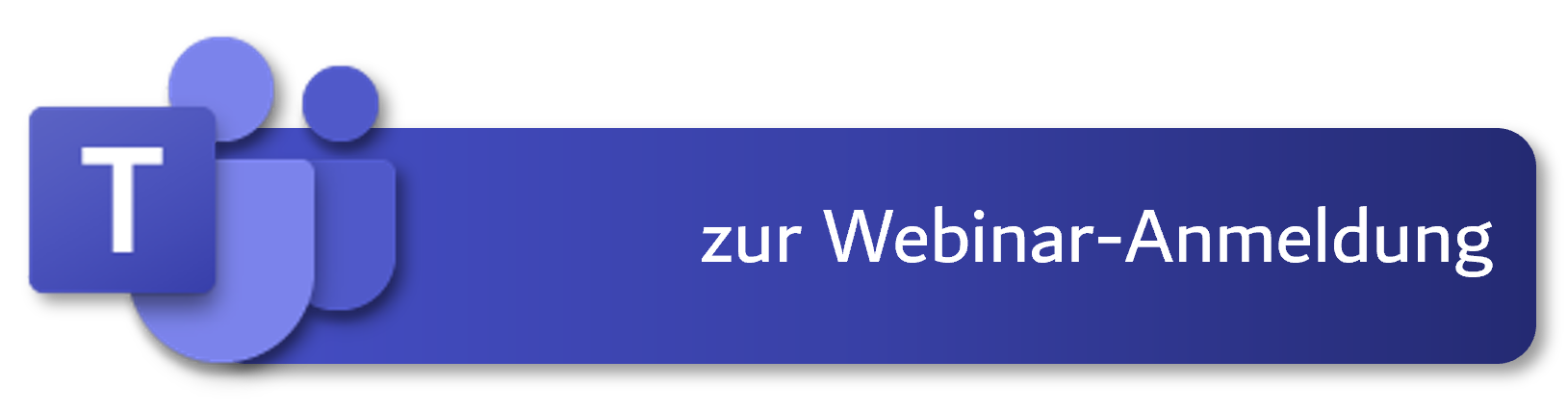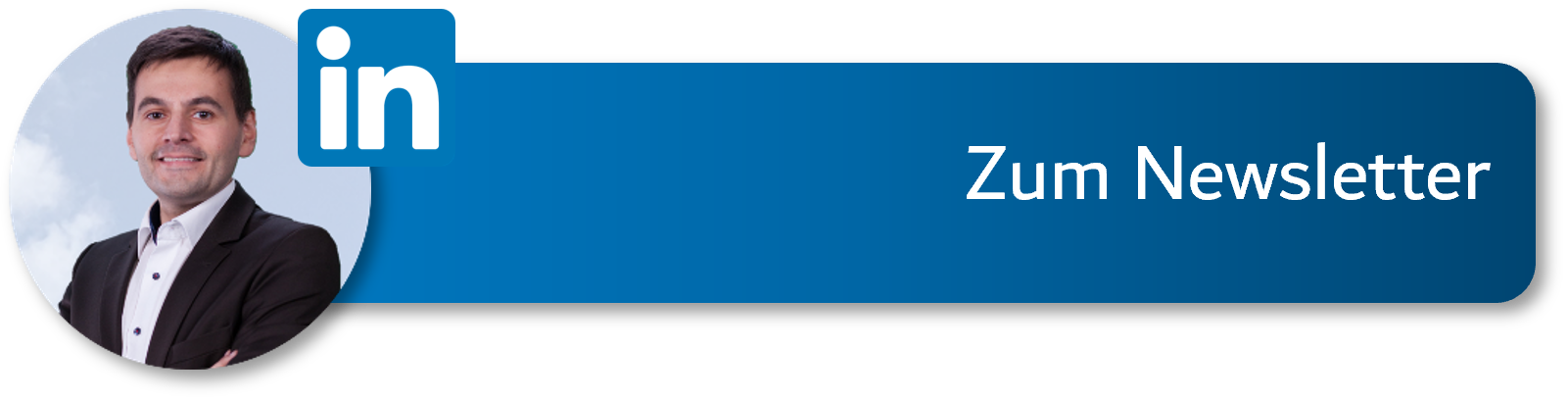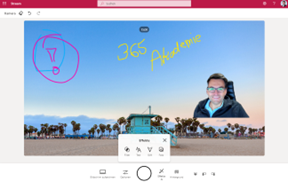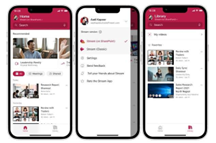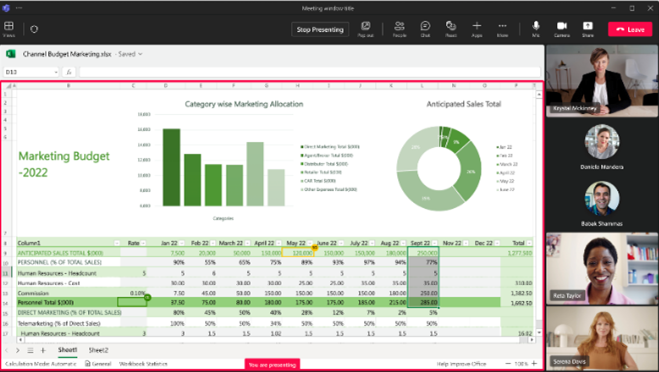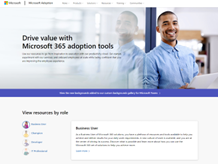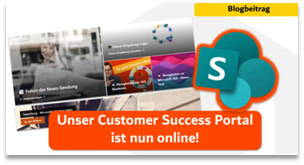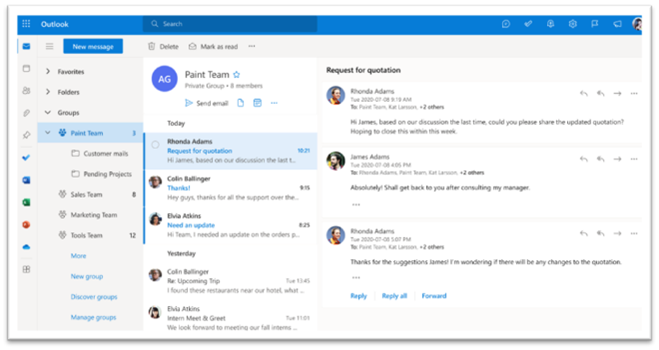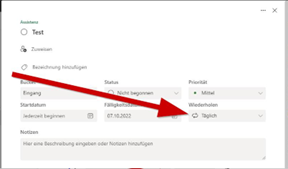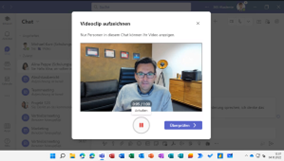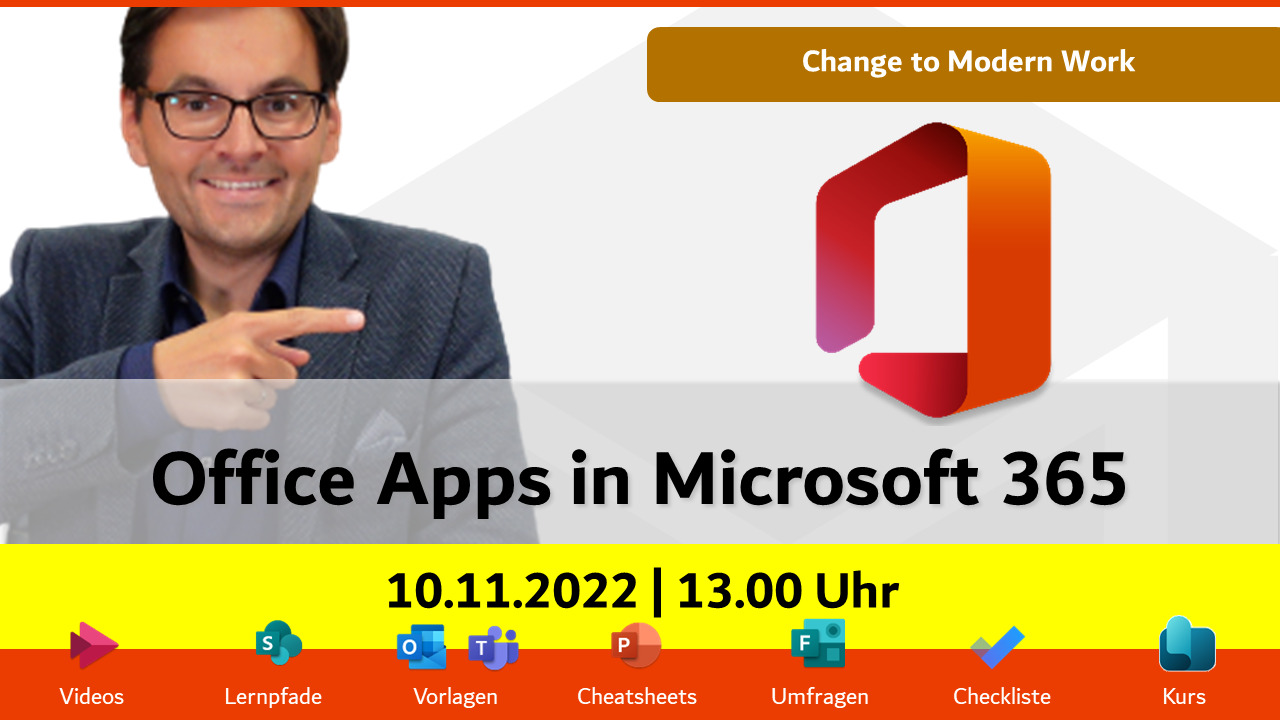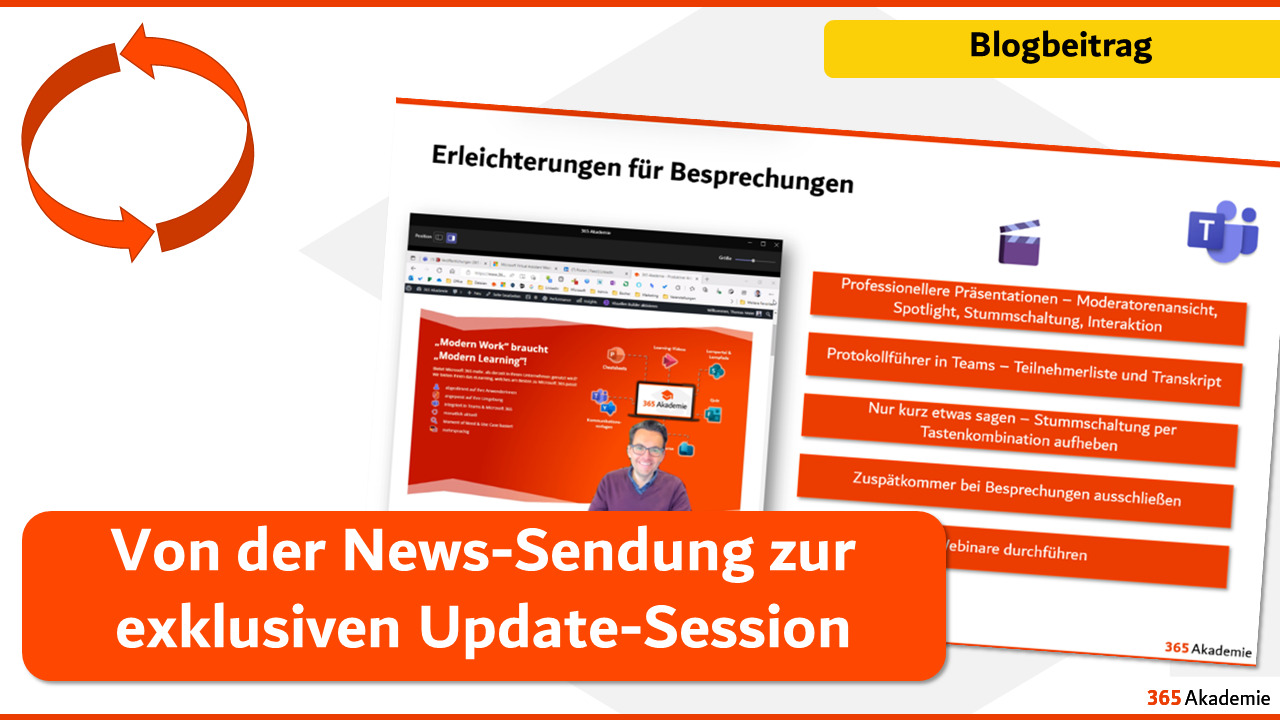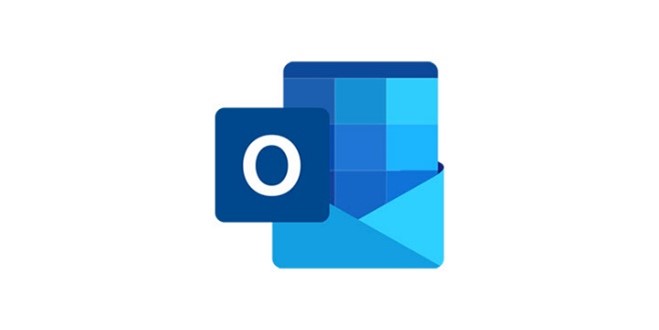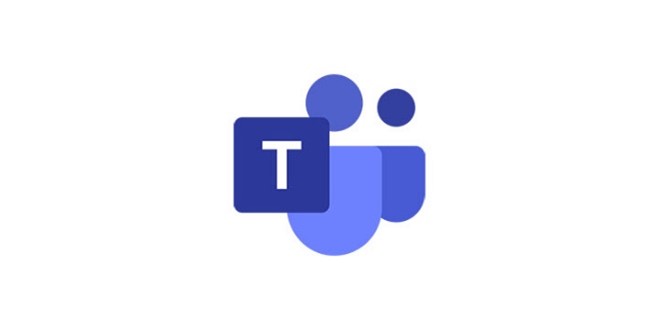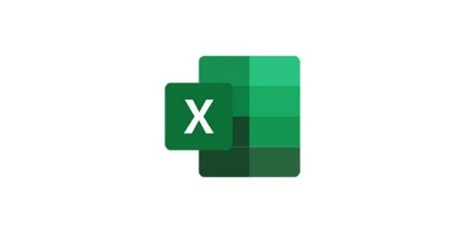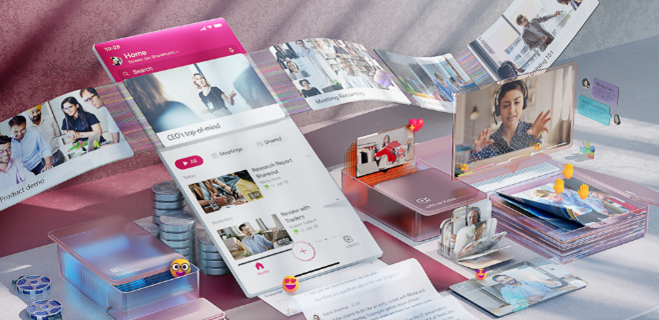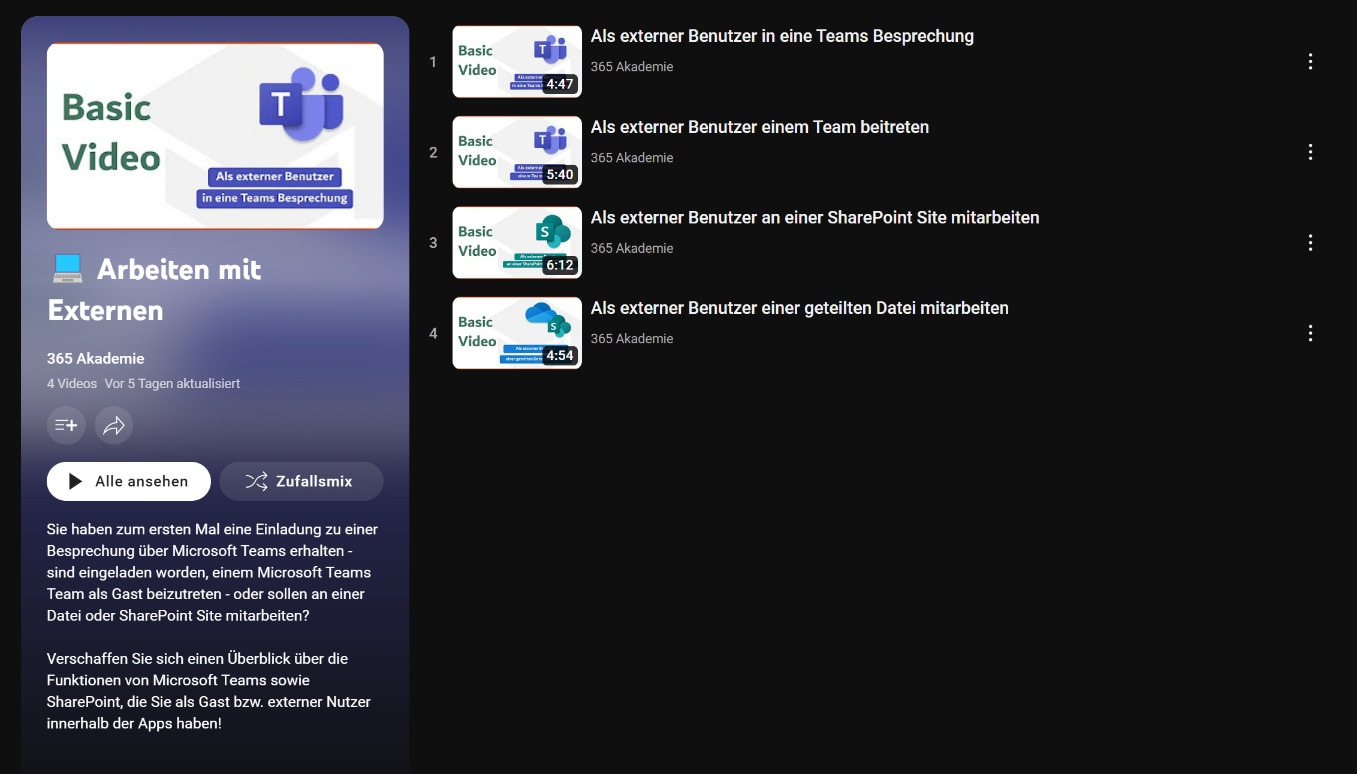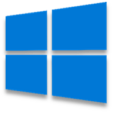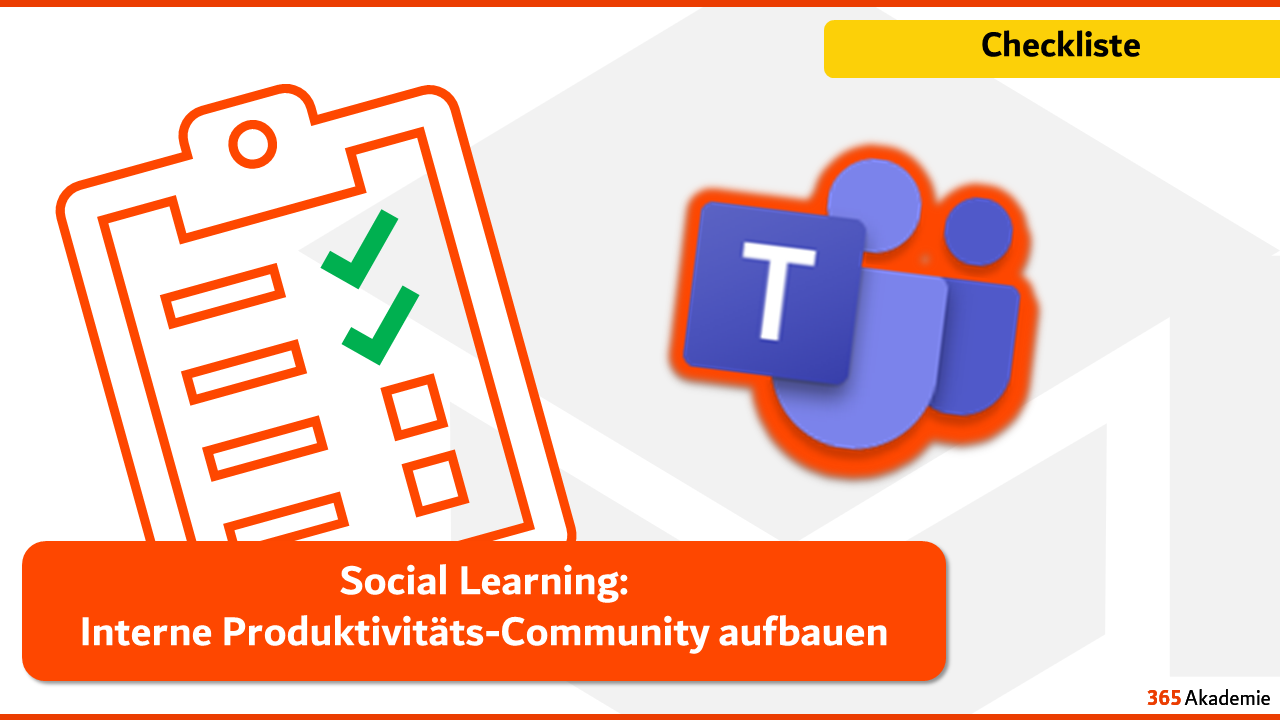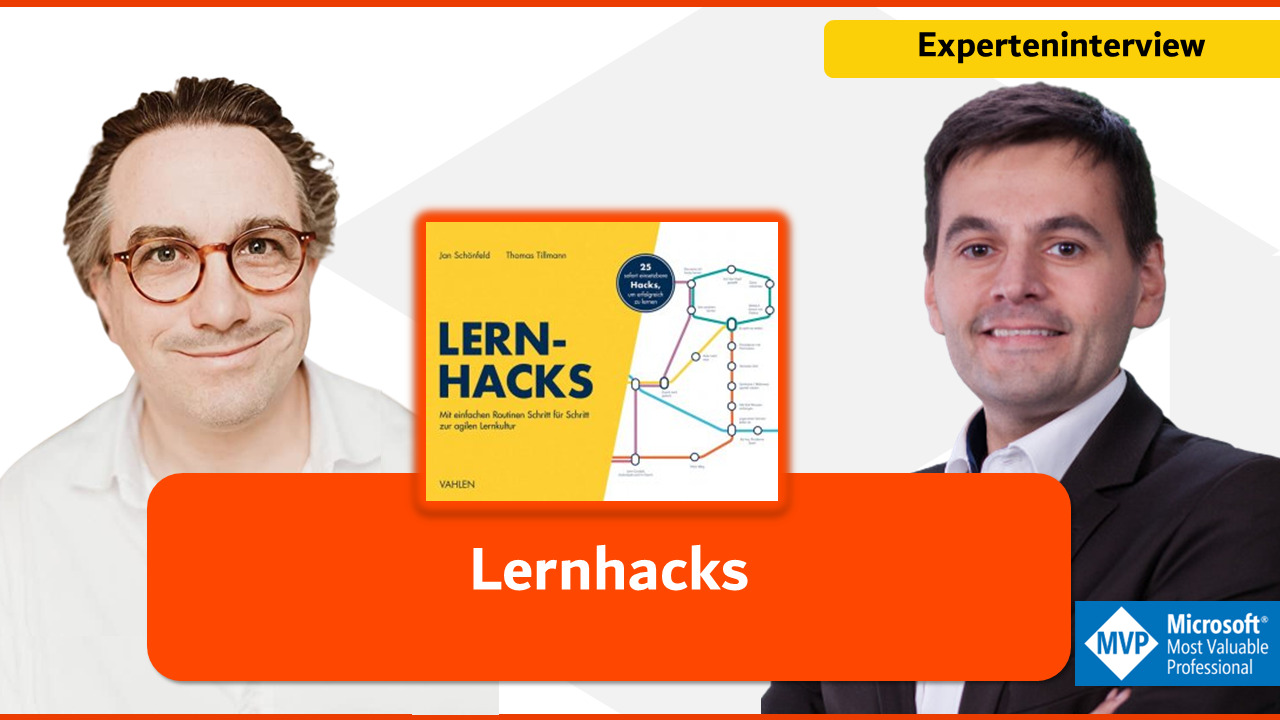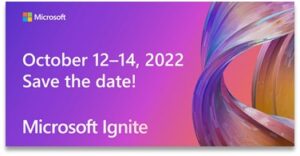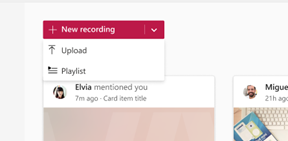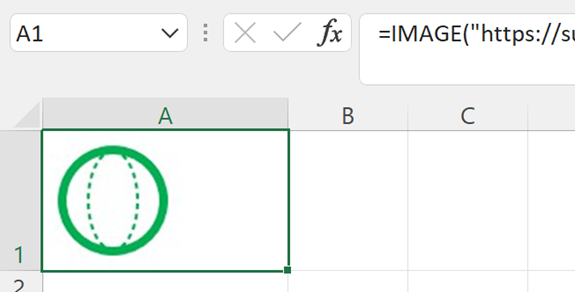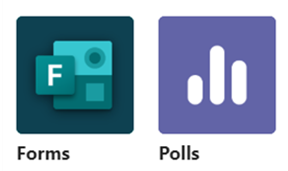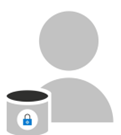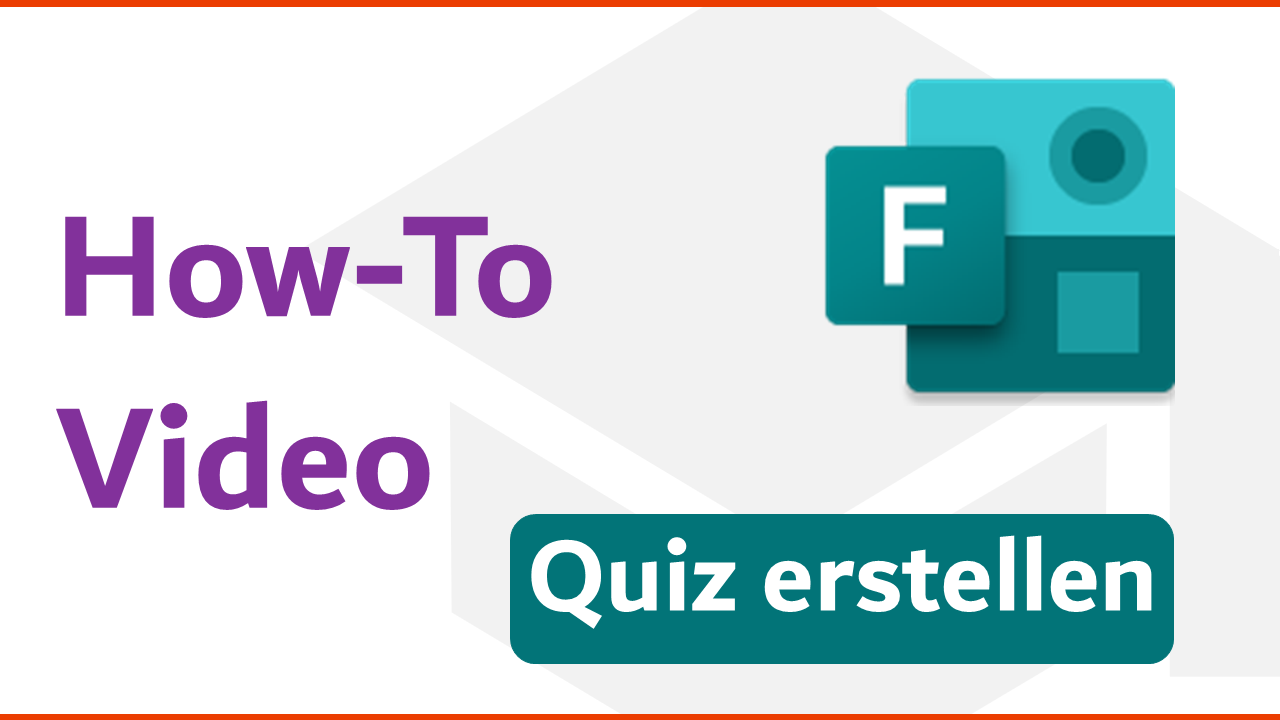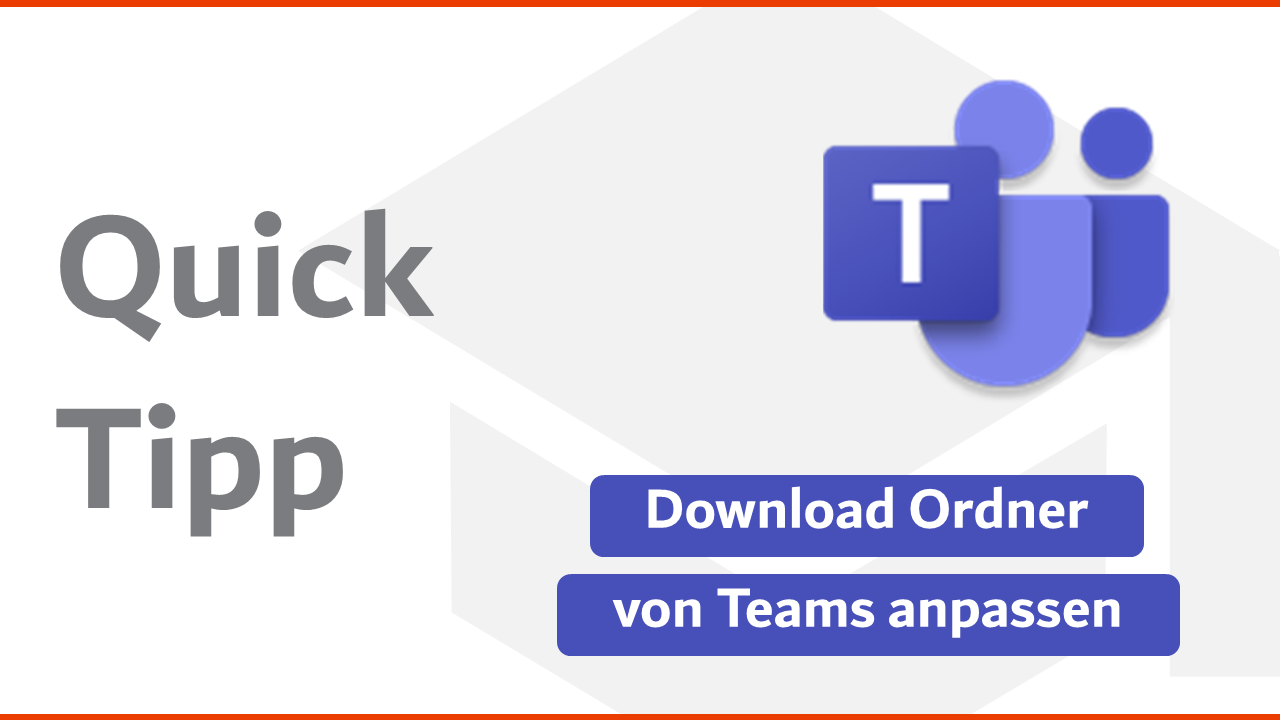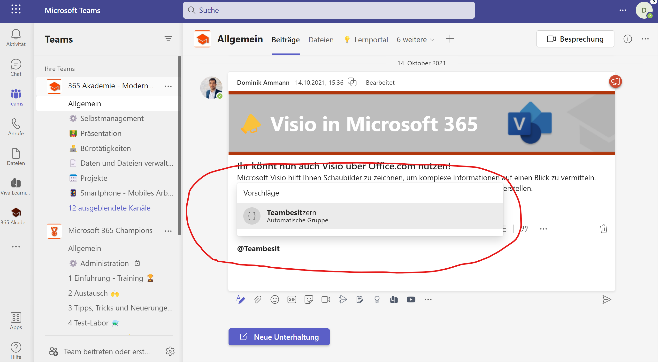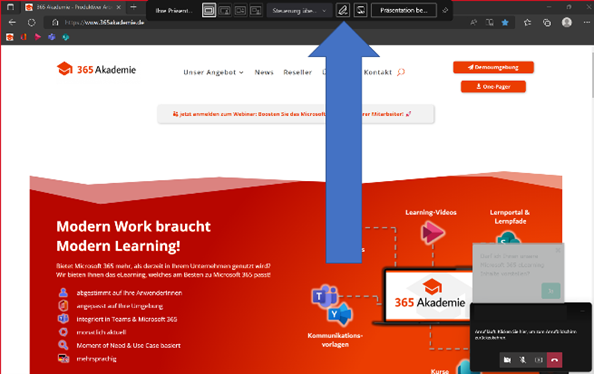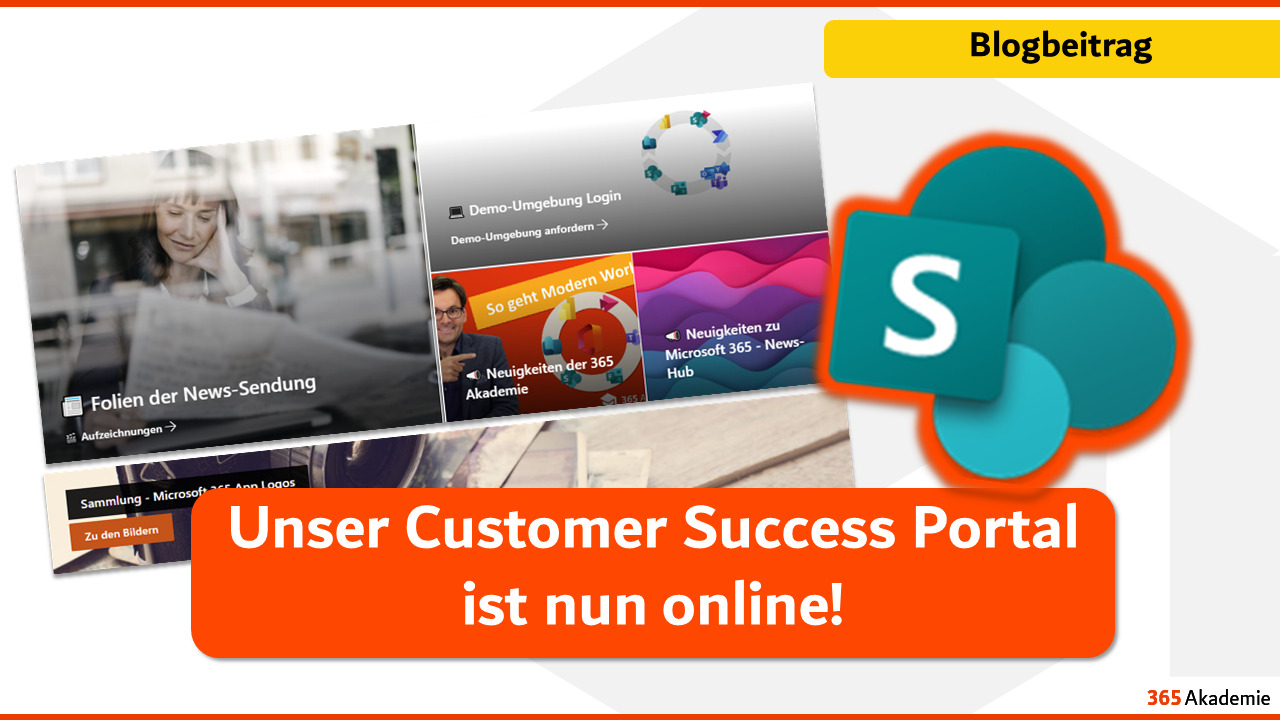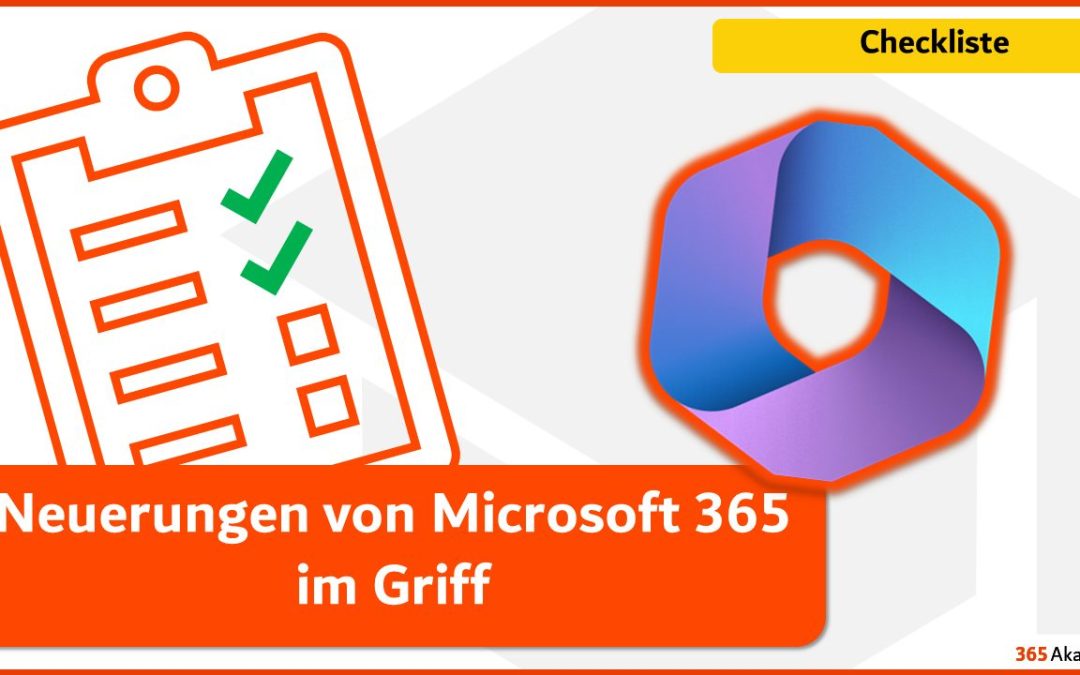
Neuerungen von Microsoft 365 im Griff
Microsoft arbeitet ständig an Microsoft 365 und rollt Neuerungen aus!
Viele Änderungen sind Kleinigkeiten, doch oftmals ist auch eine Handlung notwendig: Eine Funktion oder eine ganze App verschwindet. Oder eine Funktion wird drastisch umgebaut. In diesen Fällen sollten Sie frühzeitig informiert sein um sich und Ihre Anwender darauf vorzubereiten.
Doch nicht nur Frust sollte vermieden werden, auch neue Funktionen und Möglichkeiten sollten geprüft werden: Wo und wie lässt sich dadurch etwas vereinfachen? Für wen ist das relevant und wichtig?
Wichtig als Modern Work Manager ist, die Neuerungen in Erfahrung zu bringen und darauf basierend Handlungen einzuleiten um Ihre Nutzer optimal zu unterstützen.
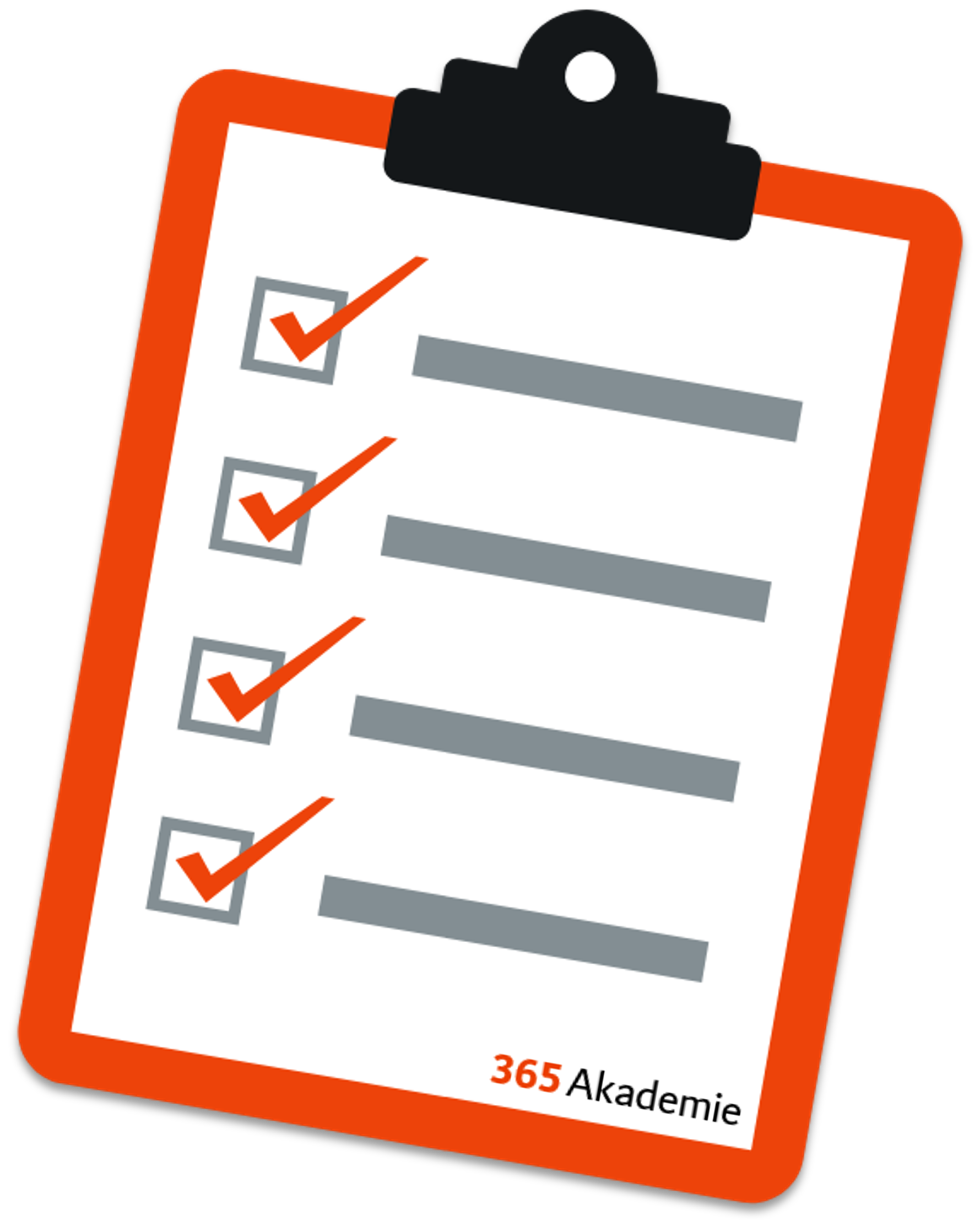
Gefühlt gibt es unendlich viele Informationsquellen von Microsoft und zahlreichen anderen Herausgebern und Autoren: Die einen sind aber zu kleinteilig, die anderen zu technisch oder gar nicht vollständig. Manchmal schleichen sich auch Fehler und Vermutungen ein.
Wie bleiben Sie am Besten auf dem Laufenden? Welche Informationen sind wirklich relevant? Wie überblickt man diese Flut an Neuerungen und Änderungen?
🎓✅ In unserer Checkliste erhalten Sie einen Überblick!
Erfahren Sie, wie Sie die Neuerungen von Microsoft 365 im Griff haben!
Microsoft arbeitet ständig an Microsoft 365 und rollt Neuerungen aus. Wie können Sie diese Flut an Neuerungen und Änderungen überblicken? Und wie können Sie das vorab testen?
Wie erfahren Sie oder Ihre AnwenderInnen von den Microsoft 365 Änderungen?
Sie sollten auch Ihre Mitarbeitenden über Änderungen und Neuerungen informieren. Ändert sich dadurch die Arbeitsweise? Oder können Ihre AnwenderInnen vielleicht sogar produktiver Arbeiten durch eine neue App oder eine neue Funktion?
Wir von der 365 Akademie bieten dafür ein spezielles Video-Angebot an, mit dem Nutzer in kurzen Videoclips über solche Neuerungen informiert werden. Allerdings ist nicht jede Neuerung für jeden Anwender relevant: Dafür definieren wir vorab Zielgruppen mit unseren Kunden – sodass die Personen auch wirklich nur von den Neuerungen erfahren, die für ihren Arbeitsalltag relevant sind.
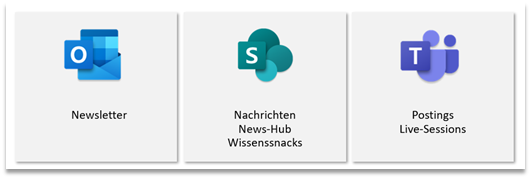
Die 365 Akademie bietet Ihnen mit dem Learning-Service monatlich aktualisierte Inhalte und Kommunikationsvorlagen, damit Ihre Anwender zielgruppenbasiert auf dem Laufenden gehalten werden. In kurzen Videoclips zeigen wir Neuerungen und geben Tipps und Hinweise zu Best Practices. Viele der Learning Snacks beschäftigen sich auf Basis von „How To“ Szenarien damit, in welchen Alltagsszenarien die Funktionen zum Einsatz kommen können.
Damit Ihre Nutzer nicht mit Neuerungen überschüttet werden, kategorisieren wir bereits nach Tätigkeitsbereiche, Personas und Zielgruppen. Mit unseren Kunden stimmen wir diese ab, sodass die Personen auch wirklich nur von den Neuerungen erfahren, die für ihren Arbeitsalltag relevant sind.
Mehr Infos zu unserem Service finden Sie hier.